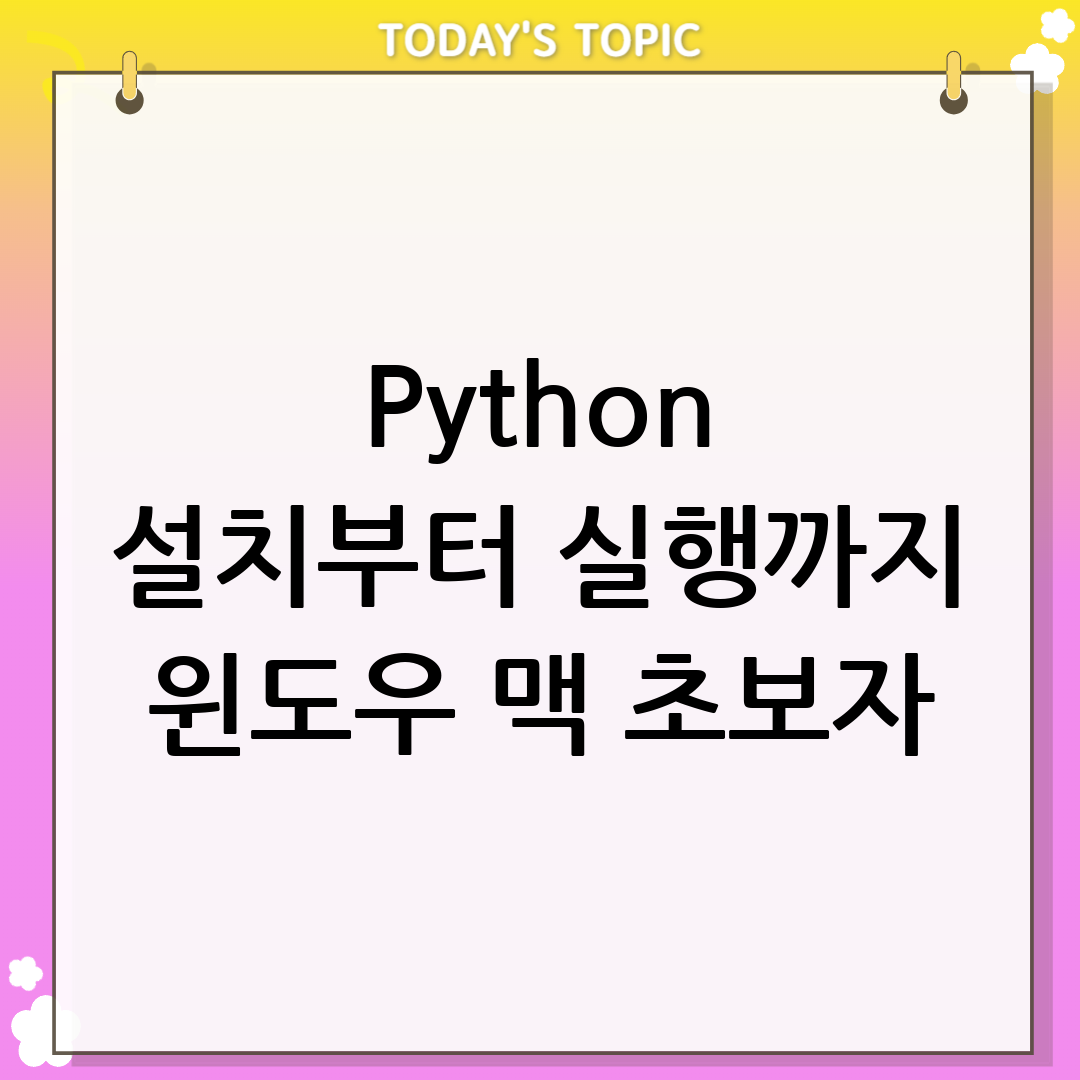2025년, 더 이상 헤매지 마세요! Python 설치 완벽 가이드
안녕하세요! 프로그래밍 세계로의 첫걸음을 내딛는 여러분을 환영합니다. Python 설치 방법은 많은 초보 개발자들이 가장 먼저 마주하는 관문이자, 때로는 복잡하게 느껴질 수 있는 과정입니다. 하지만 걱정하지 마세요! 2025년 최신 정보를 반영하여, 여러분이 어떤 운영체제를 사용하든 상관없이 쉽고 명확하게 파이썬을 설치하고 개발 환경을 구축할 수 있도록 이 가이드가 도와드릴 것입니다. 이 글을 통해 파이썬 설치를 완벽하게 마스터하고, 여러분의 첫 코드를 자신 있게 실행해 보세요.
Python, 왜 지금 배워야 할까요?

Python은 그 간결하고 읽기 쉬운 문법 덕분에 초보자부터 전문가까지 모두에게 사랑받는 프로그래밍 언어입니다. 웹 개발, 데이터 과학, 인공지능, 자동화, 게임 개발 등 거의 모든 분야에서 활용되고 있으며, 미래 기술의 핵심 동력으로 자리매김하고 있습니다. Python을 배운다는 것은 곧 무궁무진한 가능성의 문을 여는 것과 같습니다. 이 강력한 도구를 활용하기 위한 첫 단계가 바로 성공적인 설치 과정입니다.
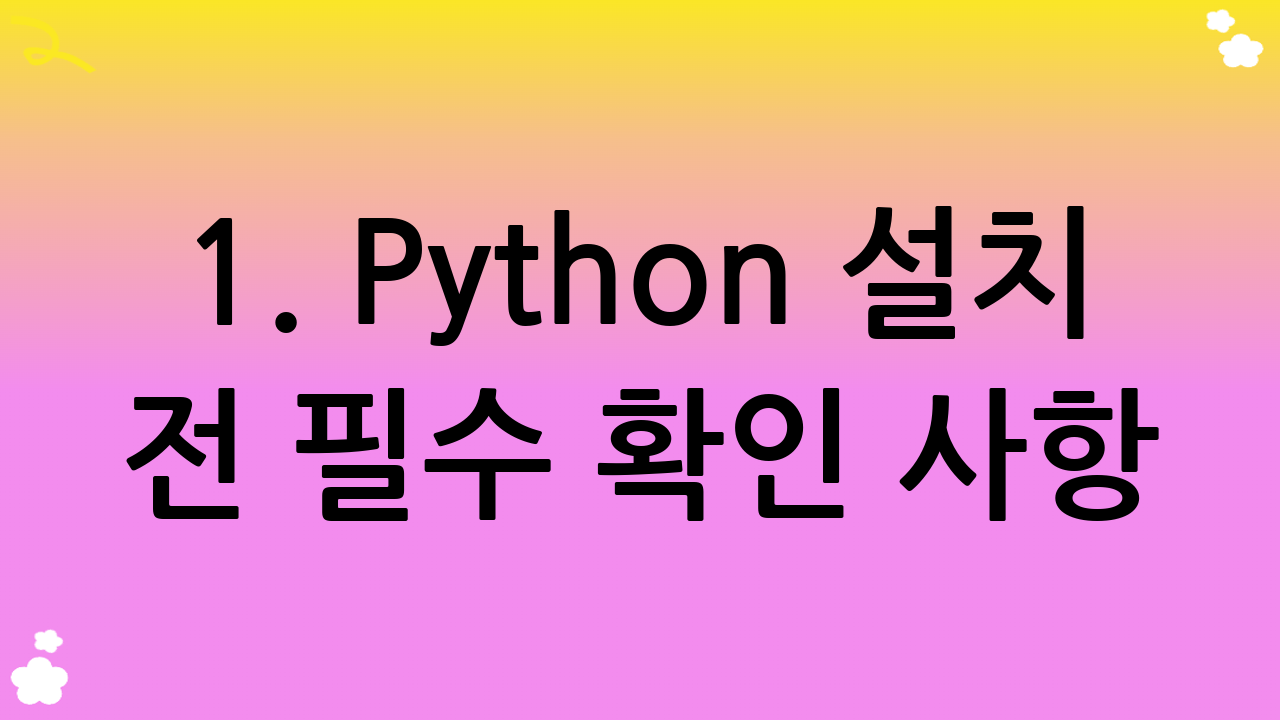
1. Python 설치 전 필수 확인 사항
본격적인 파이썬 설치에 앞서, 몇 가지 중요한 사항을 미리 확인하고 준비하는 것이 좋습니다. 이 단계는 향후 발생할 수 있는 문제들을 예방하고 원활한 설치를 돕습니다.
1.1. 운영체제 및 시스템 요구사항 확인
Python은 Windows, macOS, Linux 등 대부분의 주요 운영체제를 지원합니다. 현재 사용하고 있는 운영체제의 종류(예: Windows 10/11, macOS Ventura/Sonoma, Ubuntu 22.04 LTS)와 64비트인지 32비트인지를 확인하세요. 2025년 현재, 대부분의 시스템은 64비트이며, Python 역시 64비트 버전을 사용하는 것이 일반적입니다. 최신 Python 버전은 더 이상 32비트 운영체제를 공식적으로 지원하지 않을 수 있으므로, 이 점을 반드시 확인해야 합니다.
1.2. Python 버전 선택의 중요성
어떤 Python 버전을 설치해야 할까요? 2025년 현재, Python 3.x 버전대가 주류이며, Python 2.x는 공식적으로 지원이 종료되었습니다. 따라서 특별한 이유가 없다면 반드시 Python 3.x의 최신 안정 버전을 설치해야 합니다.
* 최신 안정 버전: 일반적으로 Python 공식 웹사이트에서 가장 상단에 추천되는 버전입니다. 최신 기능과 보안 업데이트가 포함되어 있어 가장 권장됩니다.
* 특정 프로젝트 요구사항: 간혹 특정 프로젝트나 라이브러리가 구형 Python 버전을 요구할 수 있습니다. 이런 경우에는 해당 프로젝트의 요구사항에 맞춰 버전을 선택해야 합니다. 하지만 초보자라면 일단 최신 안정 버전으로 시작하는 것이 가장 좋습니다. 설치 과정을 익히고 나면, 필요에 따라 여러 버전을 관리하는 방법도 배울 수 있습니다.
팁: 이미 시스템에 Python이 설치되어 있을 수도 있습니다. 터미널(명령 프롬프트)을 열고 python --version 또는 python3 --version을 입력하여 확인해 보세요. 만약 구 버전이 설치되어 있다면, 새 버전을 설치할 때 충돌하지 않도록 주의해야 합니다.
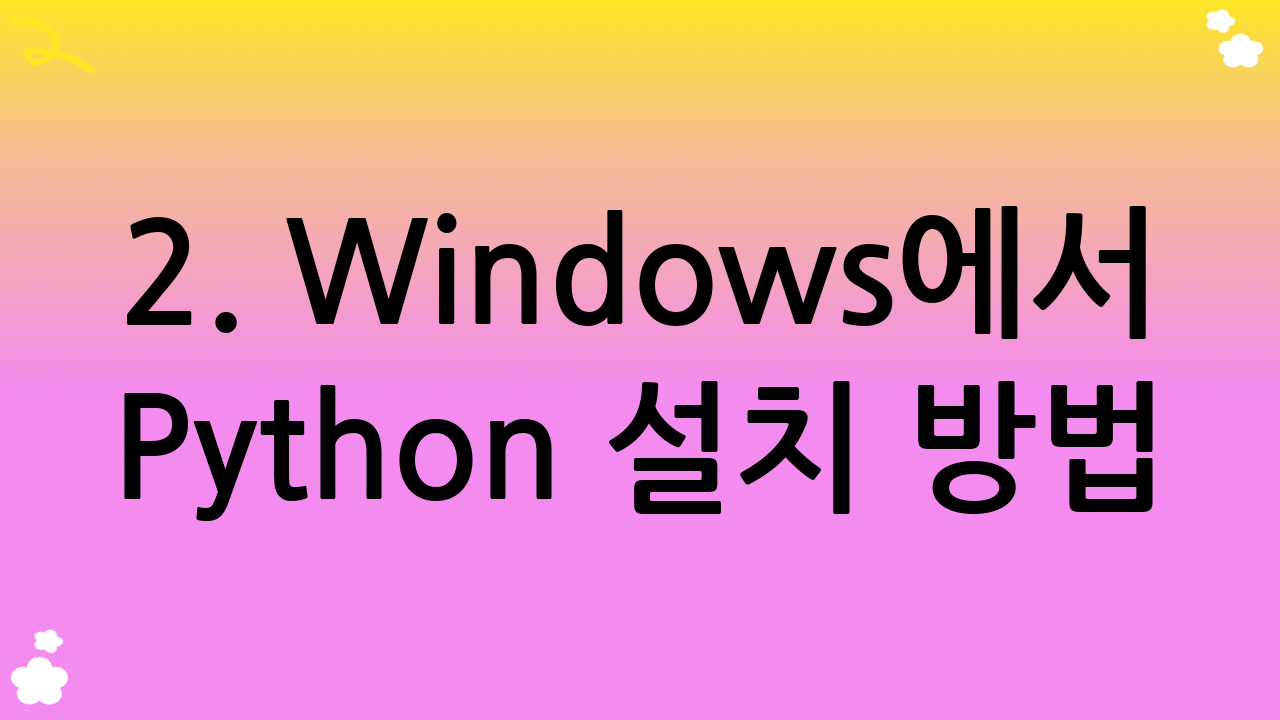
2. Windows에서 Python 설치 방법
Windows는 전 세계적으로 가장 많이 사용되는 운영체제인 만큼, Windows 사용자들을 위한 Python 설치 방법은 매우 중요합니다. 단계별로 자세히 알아보겠습니다. (Alt-text: Windows에서 Python 설치 방법)
2.1. Python 공식 웹사이트에서 설치 파일 다운로드

가장 안전하고 권장되는 방법은 Python 공식 웹사이트에서 설치 파일을 직접 다운로드하는 것입니다.
1. 웹 브라우저를 열고 python.org에 접속합니다.
2. 상단 메뉴에서 “Downloads”를 클릭합니다.
3. Windows 섹션에서 “Download Python 3.x.x” 버튼을 클릭하여 최신 안정 버전의 설치 파일을 다운로드합니다. 이때, 운영체제가 64비트인지 32비트인지에 따라 적절한 버전을 선택해야 합니다. 일반적으로 “Windows installer (64-bit)”를 선택하면 됩니다.
2.2. 설치 마법사를 이용한 Python 설치
다운로드한 .exe 파일을 실행하여 설치 마법사를 시작합니다. 이 단계가 가장 중요합니다!
1. 설치 마법사 창이 나타나면, 가장 먼저 “Add Python 3.x to PATH” 체크박스를 반드시 선택해야 합니다. 이 옵션을 선택하지 않으면, 나중에 명령 프롬프트에서 Python 명령어를 실행할 때 번거로운 환경 변수 설정을 수동으로 해야 합니다. 이 과정은 Python 설치의 핵심적인 부분이므로 절대 잊지 마세요!
2. “Install Now”를 클릭하여 기본 설정으로 설치를 진행합니다. (사용자 정의 설치도 가능하지만, 초보자에게는 권장하지 않습니다.)
3. 설치가 완료될 때까지 기다립니다. 설치 시간은 시스템 성능에 따라 다를 수 있습니다.
4. 설치가 완료되면 “Setup was successful” 메시지가 나타납니다. “Disable path length limit” 옵션이 보인다면 클릭하여 제한을 해제하는 것이 좋습니다. 이는 나중에 긴 경로를 가진 파일을 다룰 때 발생할 수 있는 문제를 예방합니다.
2.3. 환경 변수 설정 확인 (선택 사항)
“Add Python 3.x to PATH” 옵션을 선택했다면, 환경 변수는 자동으로 설정됩니다. 하지만 혹시라도 문제가 발생했거나 수동으로 확인하고 싶다면 다음 단계를 따릅니다.
1. Windows 검색창에 “환경 변수”를 입력하고 “시스템 환경 변수 편집”을 선택합니다.
2. “시스템 속성” 창에서 “환경 변수(N)…” 버튼을 클릭합니다.
3. “시스템 변수” 목록에서 Path 변수를 찾아 선택한 후 “편집(I)…” 버튼을 클릭합니다.
4. 여기에 Python 설치 경로와 Scripts 경로(예: C:\Users\YourUser\AppData\Local\Programs\Python\Python3x 및 C:\Users\YourUser\AppData\Local\Programs\Python\Python3x\Scripts)가 추가되어 있는지 확인합니다. 만약 없다면, “새로 만들기(N)”를 클릭하여 직접 추가해 주어야 합니다. 이 과정은 Python 환경 설정의 핵심입니다.
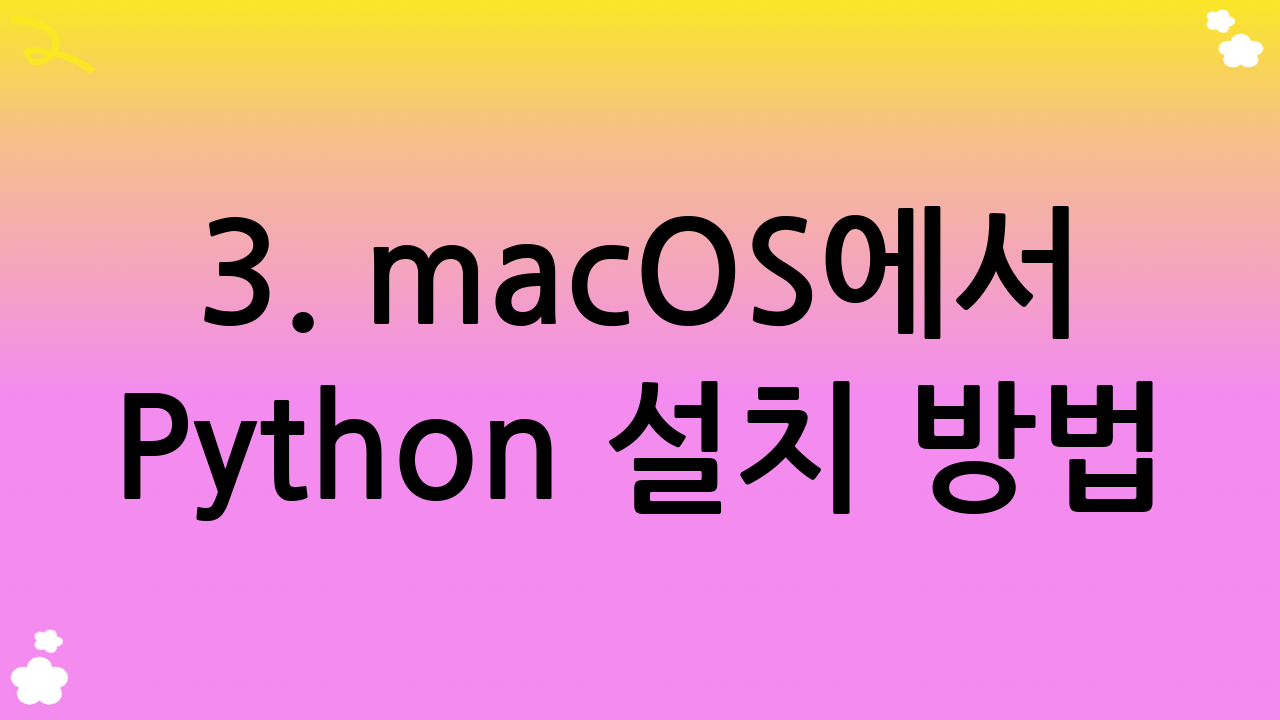
3. macOS에서 Python 설치 방법
macOS 사용자들은 Homebrew를 사용하거나 공식 설치 파일을 통해 Python을 설치할 수 있습니다. 2025년 현재, Homebrew를 이용한 설치가 가장 권장됩니다. (Alt-text: macOS에서 Python 설치 방법)
3.1. Homebrew를 이용한 Python 설치 (권장)
Homebrew는 macOS용 패키지 관리자로, 소프트웨어 설치를 매우 간편하게 만들어 줍니다.
1. Homebrew 설치: 아직 Homebrew가 설치되어 있지 않다면, 터미널(Terminal.app)을 열고 다음 명령어를 입력하여 설치합니다.
/bin/bash -c “$(curl -fsSL https://raw.githubusercontent.com/Homebrew/install/HEAD/install.sh)”
설치 과정 중에 비밀번호를 입력해야 할 수 있으며, Xcode Command Line Tools 설치를 요구할 수도 있습니다. 지시에 따라 진행합니다.
2. Python 설치: Homebrew 설치가 완료되면, 다음 명령어로 Python을 설치합니다.
brew install python
Homebrew는 자동으로 최신 안정 버전의 Python 3를 설치하고, 필요한 모든 환경 변수를 설정해 줍니다. 이 방법은 파이썬 설치 중 가장 깔끔하고 관리하기 편리합니다.
3. 경로 확인: Homebrew로 설치된 Python은 /usr/local/bin/python3 또는 /opt/homebrew/bin/python3 (Apple Silicon Mac의 경우) 경로에 위치하게 됩니다. 시스템 PATH에 자동으로 추가되므로, 별도로 설정할 필요는 없습니다.
3.2. Python 공식 설치 파일 사용

Homebrew를 사용하지 않고 공식 웹사이트에서 설치 파일을 다운로드하여 설치할 수도 있습니다.
1. python.org에 접속하여 “Downloads” 섹션에서 macOS용 설치 파일을 다운로드합니다. (예: “macOS 64-bit installer”)
2. 다운로드한 .pkg 파일을 실행하여 설치 마법사를 시작합니다.
3. 설치 마법사의 지시에 따라 “계속”을 클릭하고 라이선스 동의 후 설치를 진행합니다.
4. 설치가 완료되면, Python이 /Library/Frameworks/Python.framework/Versions/3.x 경로에 설치됩니다. 이 방법 또한 시스템 PATH에 Python 실행 파일을 추가해 줍니다.
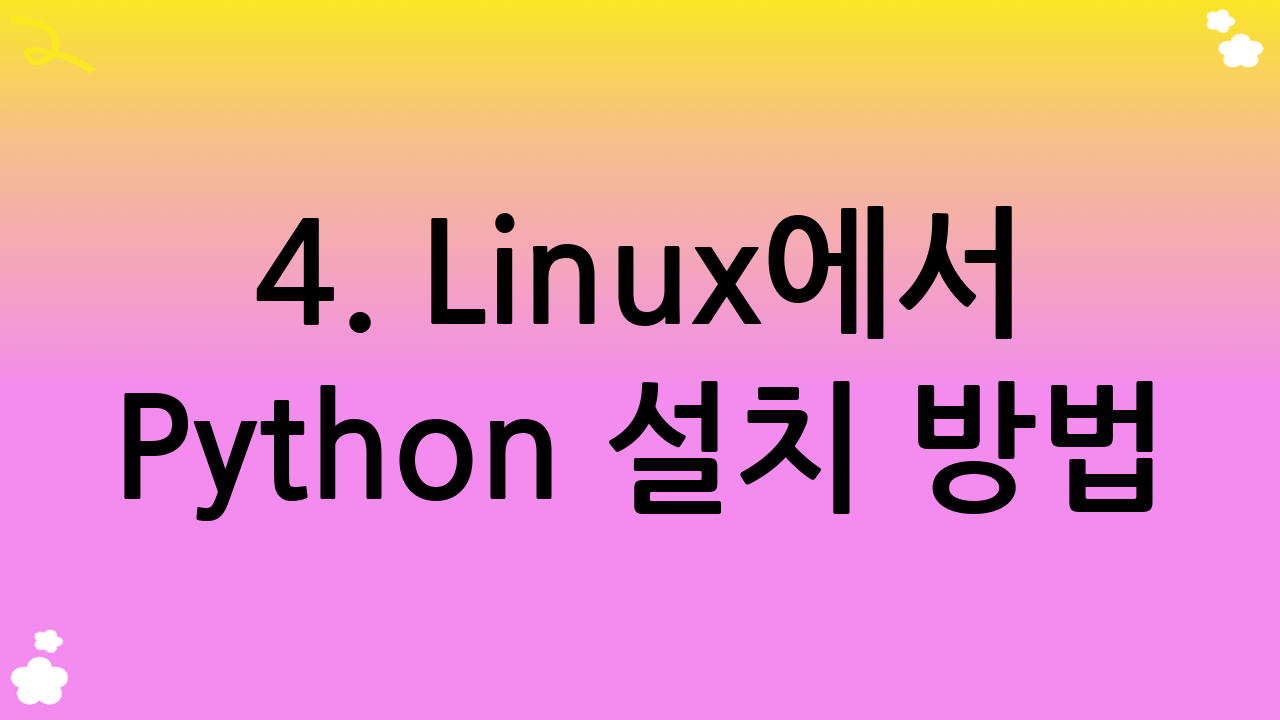
4. Linux에서 Python 설치 방법
Linux는 대부분의 배포판에 Python이 기본적으로 설치되어 있지만, 구 버전인 경우가 많습니다. 최신 Python 버전을 설치하는 방법을 알아보겠습니다. (Alt-text: Linux에서 Python 설치 방법)
4.1. 패키지 관리자를 이용한 Python 설치 (권장)
가장 일반적이고 편리한 방법은 해당 배포판의 패키지 관리자를 사용하는 것입니다.
* Debian/Ubuntu 기반 (APT):
sudo apt update
sudo apt install python3
sudo apt install python3-pip # pip도 함께 설치
이 명령은 시스템에 기본적으로 제공되는 Python 3 버전을 설치합니다. 만약 특정 최신 버전을 원한다면, PPA(Personal Package Archive)를 추가해야 할 수도 있습니다.
예를 들어, Python 3.10 이상을 설치하려면:
sudo add-apt-repository ppa:deadsnakes/ppa
sudo apt update
sudo apt install python3.10 python3.10-venv python3.10-dev
주의: python 명령이 여전히 Python 2를 가리킬 수 있으므로, 항상 python3를 사용하는 습관을 들이는 것이 좋습니다.
* CentOS/Fedora 기반 (YUM/DNF):
sudo dnf install python3 # CentOS 8+, Fedora
sudo yum install python3 # CentOS 7
이러한 명령은 해당 배포판에서 지원하는 최신 Python 3 버전을 설치합니다.
4.2. 소스 코드로 Python 컴파일 (고급 사용자용)
특정 버전의 Python이 필요하거나 시스템에 대한 완벽한 제어를 원할 때 사용할 수 있는 방법입니다. 하지만 초보자에게는 권장하지 않습니다.
1. Python 공식 웹사이트에서 원하는 버전의 소스 코드 .tgz 파일을 다운로드합니다.
2. 다운로드한 파일을 압축 해제합니다.
3. 압축 해제된 디렉토리로 이동하여 다음 명령어를 순서대로 실행합니다.
./configure –enable-optimizations –with-ensurepip=install
make -j $(nproc)
sudo make altinstall
altinstall을 사용하는 이유는 시스템에 이미 설치된 Python 버전을 덮어쓰지 않기 위함입니다. 이 방법은 Python 설치 중 가장 복잡하지만, 원하는 버전을 정확히 제어할 수 있습니다.
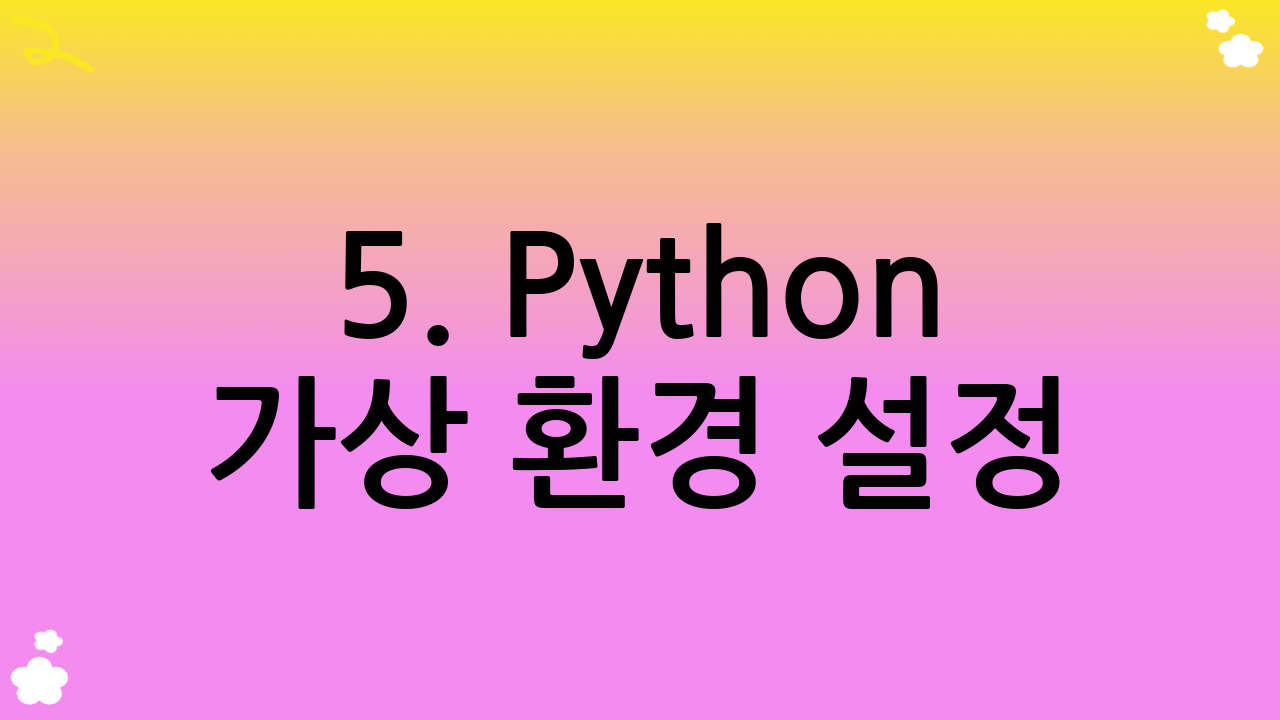
5. Python 가상 환경 설정: 필수적인 개발 습관
Python 설치만큼이나 중요한 것이 바로 가상 환경(Virtual Environment) 설정입니다. 가상 환경은 프로젝트별로 독립적인 Python 실행 환경을 만들어 주는 도구로, 라이브러리 충돌을 방지하고 프로젝트 관리를 용이하게 합니다. 2025년 현재, 모든 Python 개발 프로젝트에서 가상 환경 사용은 필수입니다. (Alt-text: Python 가상 환경 설정)
5.1. venv를 이용한 가상 환경 설정 (Python 내장 모듈)

Python 3.3부터 기본으로 제공되는 venv 모듈은 가장 기본적인 가상 환경 생성 도구입니다.
1. 프로젝트 디렉토리 생성 및 이동: 먼저 프로젝트를 위한 디렉토리를 만들고 해당 디렉토리로 이동합니다.
mkdir my_python_project
cd my_python_project
2. 가상 환경 생성: 다음 명령어를 사용하여 venv라는 이름의 가상 환경을 생성합니다. (이름은 자유롭게 지정할 수 있으나 venv가 일반적입니다.)
python3 -m venv venv
이 명령은 my_python_project 디렉토리 안에 venv라는 새로운 디렉토리를 생성하고, 그 안에 독립적인 Python 실행 파일과 pip를 포함한 여러 스크립트를 복사합니다.
3. 가상 환경 활성화:
* Windows:
.\venv\Scripts\activate
* macOS/Linux:
source venv/bin/activate
가상 환경이 활성화되면, 터미널 프롬프트 앞에 (venv)와 같은 표시가 나타납니다. 이제 이 터미널에서 설치하는 모든 라이브러리는 현재 활성화된 가상 환경에만 적용됩니다.
4. 가상 환경 비활성화:
deactivate
deactivate 명령어를 입력하면 가상 환경이 비활성화되고 원래 시스템 환경으로 돌아갑니다.
5.2. pipenv를 이용한 가상 환경 설정 (고급)
pipenv는 pip와 venv의 기능을 통합하여 더욱 강력하고 편리한 패키지 관리 및 가상 환경 기능을 제공합니다. 특히 Pipfile과 Pipfile.lock을 사용하여 의존성 관리를 체계적으로 할 수 있게 해줍니다.
1. pipenv 설치: 먼저 pipenv를 전역으로 설치해야 합니다.
pip install pipenv
또는 Homebrew를 사용하는 macOS/Linux 사용자라면:
brew install pipenv
2. 프로젝트 디렉토리로 이동:
cd my_python_project
3. 가상 환경 생성 및 활성화:
pipenv install
이 명령은 프로젝트 디렉토리에 Pipfile이 없다면 자동으로 생성하고, 가상 환경을 만들며, 필요한 경우 Python 버전을 탐지하여 설치합니다. 이후 pipenv shell 명령으로 가상 환경을 활성화합니다.
pipenv shell
pipenv는 가상 환경을 자동으로 관리해주므로, venv처럼 매번 수동으로 activate할 필요가 없습니다.
왜 가상 환경이 필수일까요?
여러분이 A 프로젝트에서는 특정 버전의 requests 라이브러리를 사용하고, B 프로젝트에서는 다른 버전의 requests 라이브러리를 사용해야 할 수 있습니다. 가상 환경이 없다면 이 두 프로젝트는 충돌을 일으키거나, 한 프로젝트의 요구사항을 맞추면 다른 프로젝트가 작동하지 않는 문제가 발생합니다. 가상 환경은 이러한 의존성 지옥(dependency hell)에서 벗어나게 해주는 유일한 해결책입니다. 따라서 Python 개발 환경을 구축했다면, 반드시 가상 환경 사용법도 함께 익혀야 합니다.
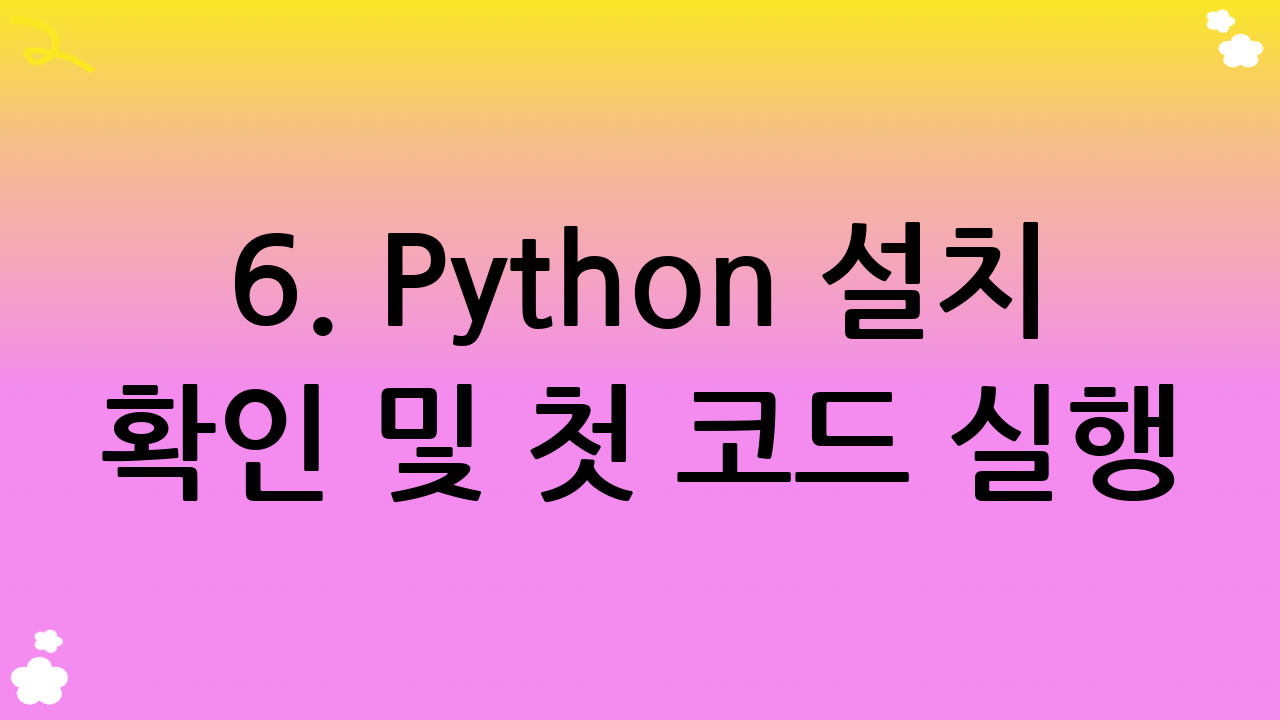
6. Python 설치 확인 및 첫 코드 실행
Python 설치를 성공적으로 마쳤다면, 이제 모든 것이 제대로 작동하는지 확인하고 첫 Python 코드를 실행해 볼 시간입니다! (Alt-text: Python 설치 확인)
6.1. Python 버전 확인
터미널 또는 명령 프롬프트를 열고 다음 명령어를 입력합니다.
python –version
# 또는
python3 –version
설치한 Python 버전 정보(예: Python 3.10.12)가 출력되면 성공입니다. 만약 “command not found”와 같은 오류 메시지가 나온다면, 환경 변수 설정에 문제가 있거나 설치 과정이 제대로 완료되지 않은 것일 수 있습니다. 앞서 설명한 환경 변수 설정 부분을 다시 확인해 보세요.
6.2. pip 설치 확인
pip는 Python 패키지 관리자로, 외부 라이브러리를 설치하고 관리하는 데 사용됩니다.
pip –version
# 또는
pip3 –version
pip 버전 정보가 출력되면 성공입니다. pip는 Python과 함께 자동으로 설치되는 것이 일반적입니다.
6.3. 첫 Python 코드 실행

이제 간단한 Python 코드를 작성하고 실행해 봅시다.
1. 메모장이나 VS Code와 같은 텍스트 편집기를 열고 다음 내용을 입력합니다.
# my_first_script.py
print(“안녕하세요, 2025년! Python 설치를 축하합니다!”)
print(“Python 개발 환경 구축, 성공적으로 완료되었습니다!”)
2. 파일을 my_first_script.py라는 이름으로 저장합니다. 저장 위치는 여러분이 원하는 곳 어디든 상관없지만, 찾기 쉬운 곳(예: my_python_project 디렉토리)에 저장하는 것이 좋습니다.
3. 터미널 또는 명령 프롬프트를 열고 해당 파일이 저장된 디렉토리로 이동합니다.
cd C:\Users\YourUser\my_python_project # Windows 예시
cd ~/my_python_project # macOS/Linux 예시
4. 다음 명령어를 입력하여 Python 스크립트를 실행합니다.
python my_first_script.py
# 또는
python3 my_first_script.py
화면에 “안녕하세요, 2025년! Python 설치를 축하합니다!”와 “Python 개발 환경 구축, 성공적으로 완료되었습니다!”라는 메시지가 출력되면, 여러분은 성공적으로 Python 개발 환경을 구축하고 첫 코드를 실행한 것입니다! 정말 축하드립니다!

7. 흔히 겪는 문제 해결 팁
Python 설치를 진행하다 보면 예상치 못한 문제에 부딪힐 수 있습니다. 다음은 자주 발생하는 문제와 해결 팁입니다.
- “Python is not recognized as an internal or external command” 오류:
- 이 오류는 Python 실행 파일의 경로가 시스템 환경 변수
PATH에 제대로 추가되지 않았을 때 발생합니다. - Windows의 경우, Python 설치 시 “Add Python 3.x to PATH” 옵션을 선택했는지 다시 확인하고, 설치 마법사를 다시 실행하여 이 옵션을 선택하고 재설치하는 것을 권장합니다.
- 수동으로 환경 변수를 설정하는 방법은 2.3 섹션을 참조하세요.
- 이 오류는 Python 실행 파일의 경로가 시스템 환경 변수
- 여러 버전의 Python 설치로 인한 충돌:
- 시스템에 Python 2와 Python 3가 동시에 설치되어 있거나, 여러 Python 3 버전이 설치되어 있을 때 발생할 수 있습니다.
- 명령 프롬프트에서
python대신python3를 명시적으로 사용하거나,pip대신pip3를 사용하는 습관을 들이세요. - 가상 환경을 사용하는 것이 가장 좋은 해결책입니다. 각 프로젝트는 자신만의 독립적인 Python 버전을 가질 수 있습니다.
pip설치 오류 또는 라이브러리 설치 실패:- 인터넷 연결을 확인하고, 방화벽이나 프록시 설정이
pip의 외부 접속을 막고 있지 않은지 확인합니다. pip자체를 업데이트해 보세요:python -m pip install --upgrade pip- 가상 환경 내에서 라이브러리를 설치하고 있는지 확인합니다. 시스템 전역에 설치하려다가 권한 문제로 실패하는 경우가 많습니다.
- 인터넷 연결을 확인하고, 방화벽이나 프록시 설정이
ModuleNotFoundError오류:- 이 오류는 Python이 특정 모듈(라이브러리)을 찾을 수 없을 때 발생합니다.
- 해당 모듈이 현재 활성화된 가상 환경에 설치되어 있는지 확인합니다.
pip list명령으로 설치된 라이브러리 목록을 확인할 수 있습니다. - 설치되어 있지 않다면
pip install <모듈이름>명령으로 설치해야 합니다.
팁: 문제를 해결하기 어렵다면, 구글 검색 엔진에 오류 메시지를 그대로 복사하여 검색해 보세요. 대부분의 경우, 이미 다른 개발자들이 같은 문제를 겪었고 해결책을 공유해 놓았을 것입니다. Stack Overflow와 같은 개발자 커뮤니티는 훌륭한 정보원입니다.
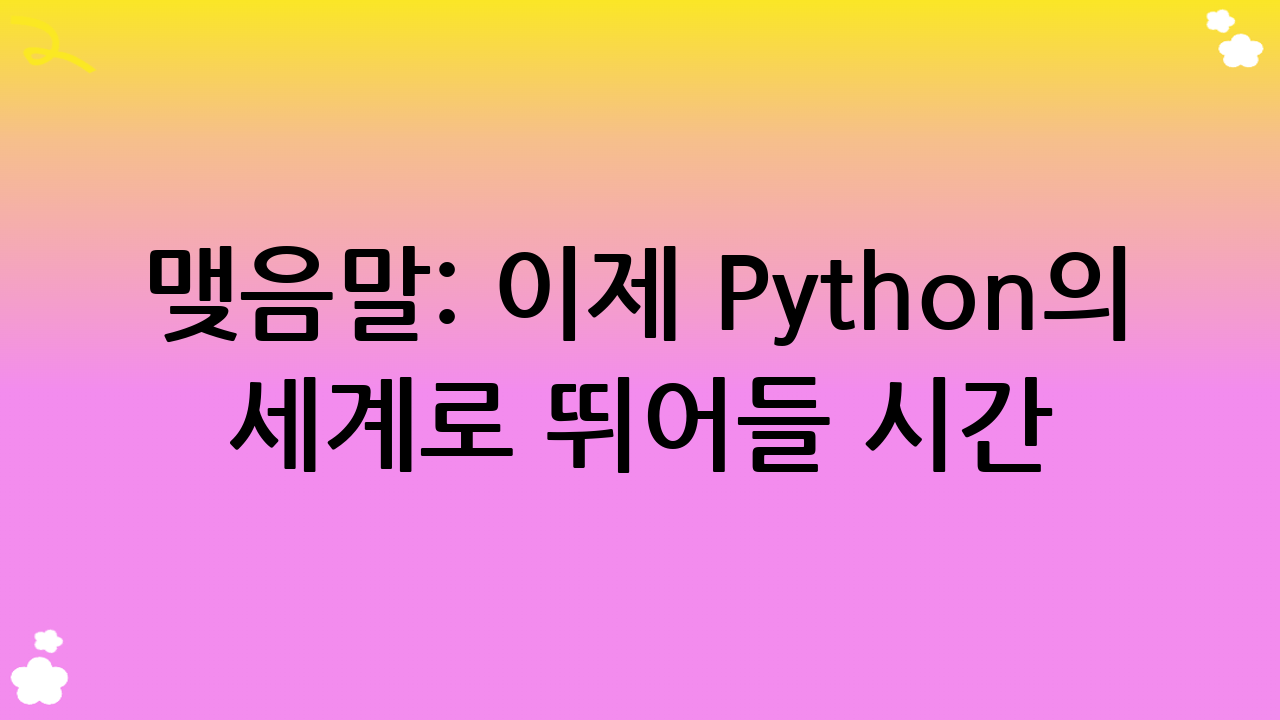
맺음말: 이제 Python의 세계로 뛰어들 시간!
지금까지 Windows, macOS, Linux 환경에서 Python 설치 방법을 자세히 알아보고, 가상 환경 설정의 중요성, 그리고 설치 확인 및 첫 코드 실행까지 모든 과정을 함께했습니다. 2025년 최신 정보를 바탕으로 여러분이 어떠한 어려움 없이 Python 개발 환경을 구축할 수 있도록 최선을 다해 설명했습니다.
Python 설치는 여러분의 위대한 개발 여정의 시작일 뿐입니다. 이제 여러분은 이 강력한 언어를 사용하여 웹 애플리케이션을 만들고, 데이터를 분석하며, 인공지능 모델을 구축하고, 자동화 스크립트를 작성하는 등 무궁무진한 가능성을 탐험할 준비가 되었습니다.
성공적인 설치를 진심으로 축하드립니다! 이제 더 이상 망설이지 말고, 여러분의 아이디어를 코드로 구현해 보세요. 궁금한 점이 있다면 언제든지 검색하고, 커뮤니티에 질문하며 성장해나가시길 바랍니다. 즐거운 코딩 되세요!
면책 조항: 이 글은 2025년 10월 현재를 기준으로 작성된 Python 설치 방법 가이드입니다. 소프트웨어 환경은 빠르게 변화하므로, 특정 시점에는 정보가 최신이 아닐 수 있습니다. 모든 설치 과정은 사용자 개인의 책임 하에 이루어지며, 본 가이드의 정보로 인해 발생하는 어떠한 직간접적인 손해에 대해서도 작성자는 책임을 지지 않습니다. 항상 공식 문서를 최우선으로 참조하시고, 중요한 시스템 변경 전에는 백업을 생활화하시기 바랍니다.